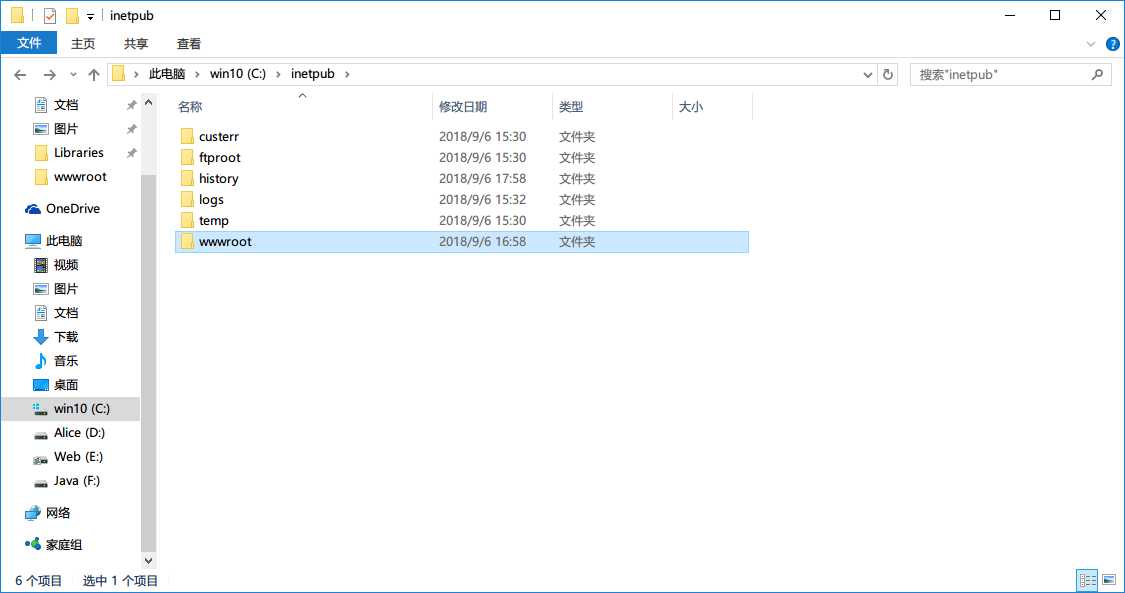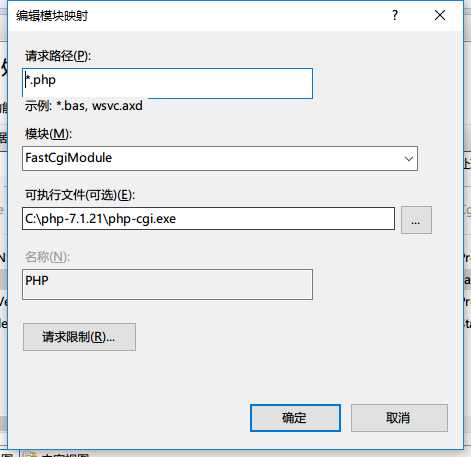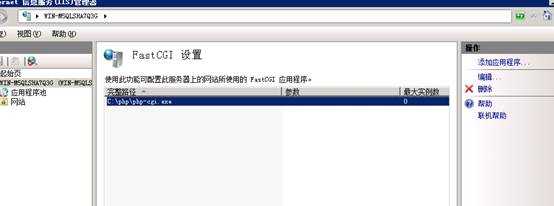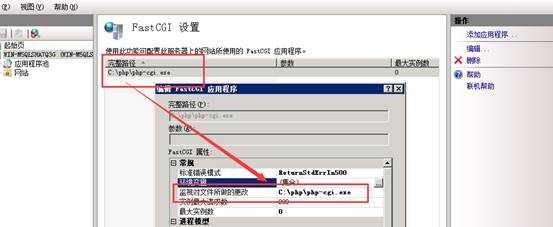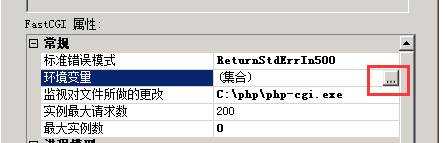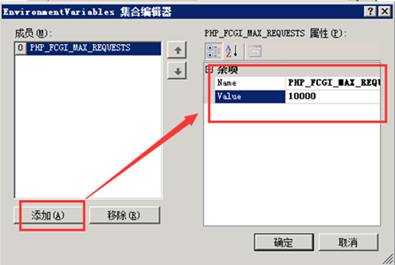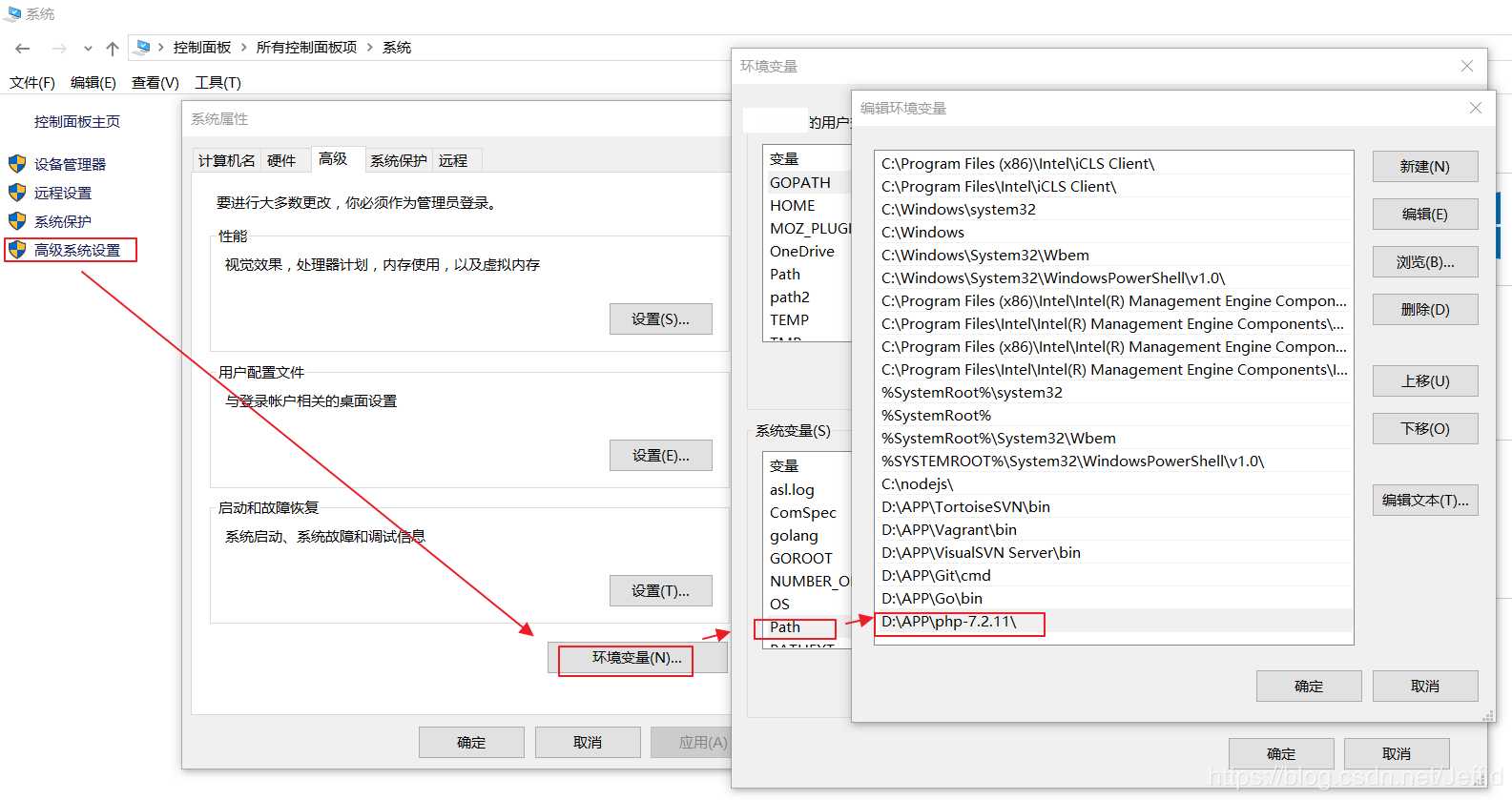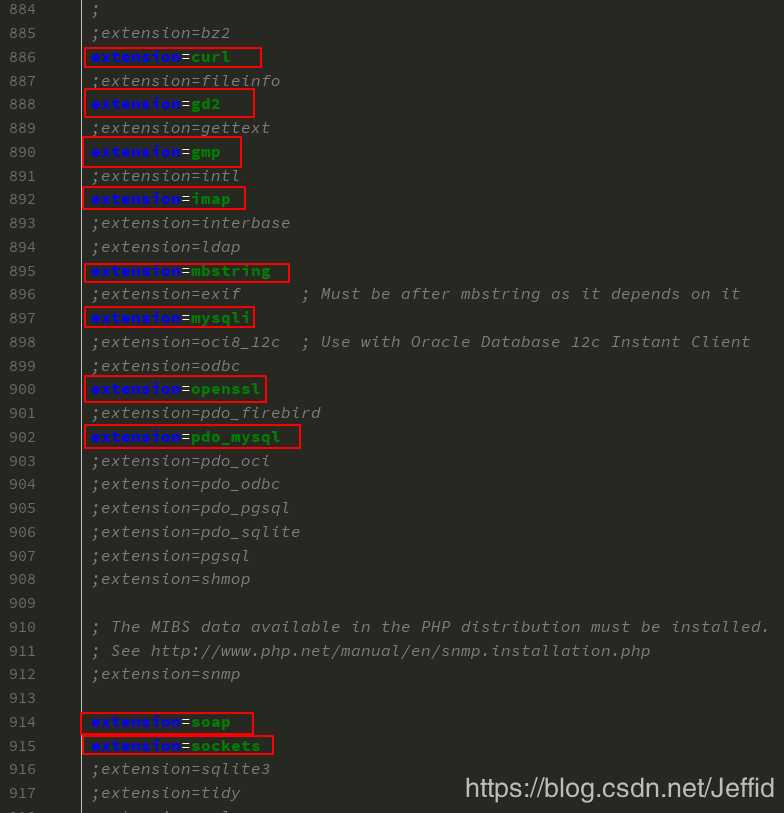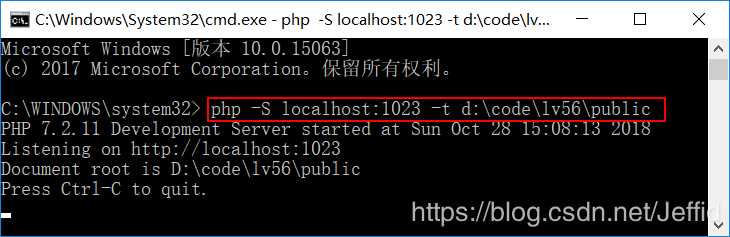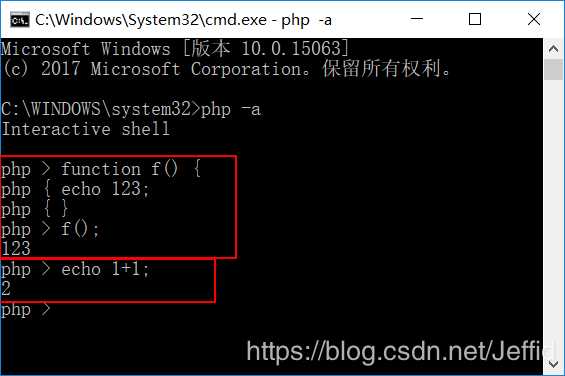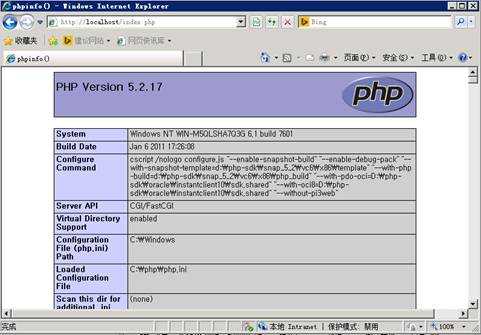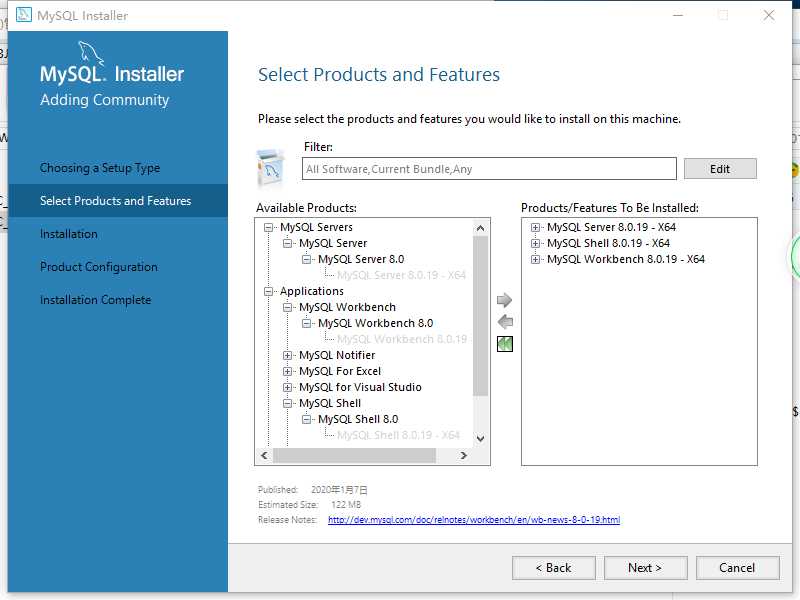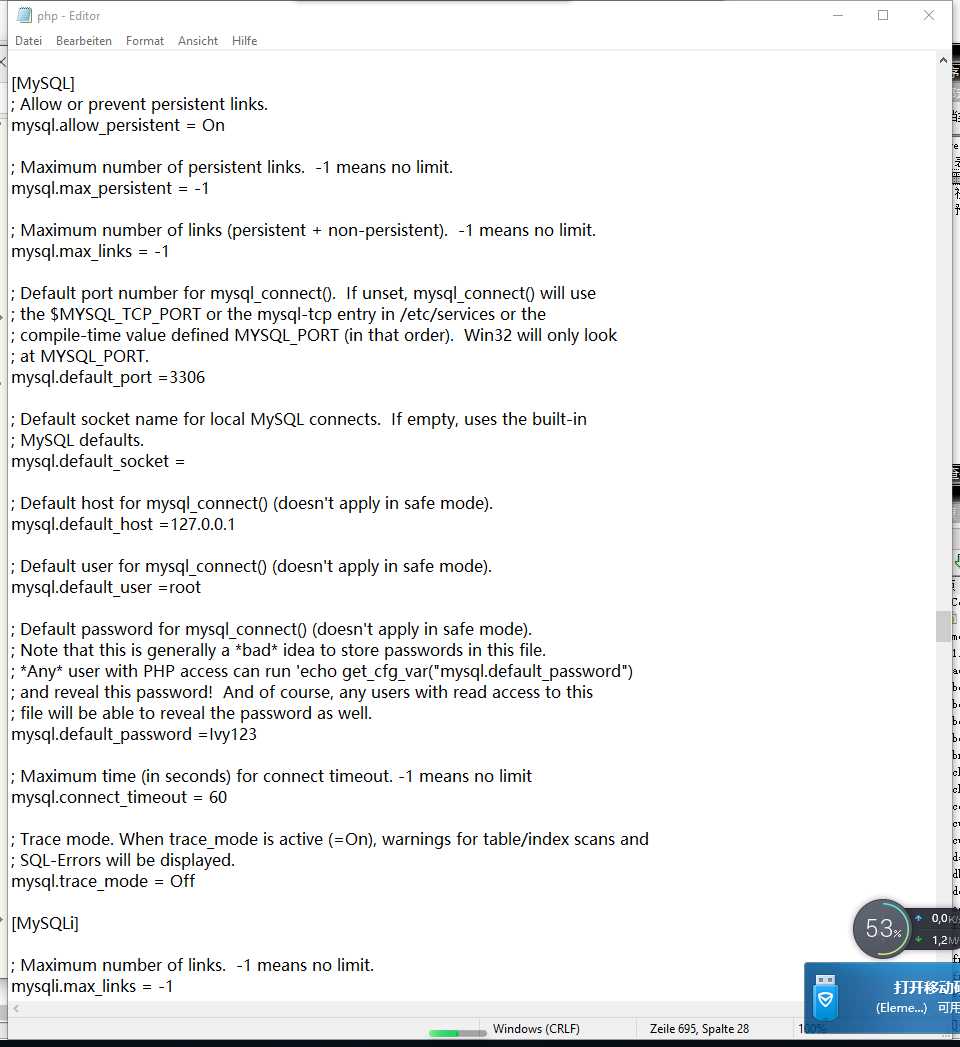这里拼接了两篇博客自己又加了些,链接如下:
https://www.cnblogs.com/h-gallop/p/11762408.html
https://www.jb51.net/article/86120.htm
下载php软件
以下为win的php版本,选自己系统合适的下,注意有的php版本特别是php7没有自带mysql扩展,也不支持mysql_pconnect,只支持mysqli,我下的是 c:\php-5.2.10-nts-Win32-VC6-x86这个版本,虽然旧了些,但支持mysql
点这里获取php的windows版本
win系统打开控制面板,找到程序和功能,找到启用或关闭windows功能,启用相应的Windows功能
启用或关闭Windows功能
启用FTP,IIS,万维网服务功能
万维网服务的应用程序开发里面一定要勾选CGI功能
开启IIS后在C:\中会出现inetpub文件夹,打开文件夹,里面有wwwroot,这是你的网站默认的根目录文件夹,可将网站的html文件及php文件放在这个根目录文件夹中,一旦你的域名绑定或解析成功后,别人可以通过访问你的域名来访问这个文件夹,而网站根目录以外的文件夹是无法被访问的,当然你可以通过在IIS中更改网站根目录,使网站根目录成为你的电脑范围中的任意一个文件夹,也就不再是这个wwwroot了,还可以在IIS中添加虚拟目录来扩充你的根目录
wwwroot根目录
将下载好的php压缩包解压至c:\php-5.2.10-nts-Win32-VC6-x86
在window搜索框搜索IIS,进入 “IIS管理器” => 打开 “处理程序映射” => “添加模块映射”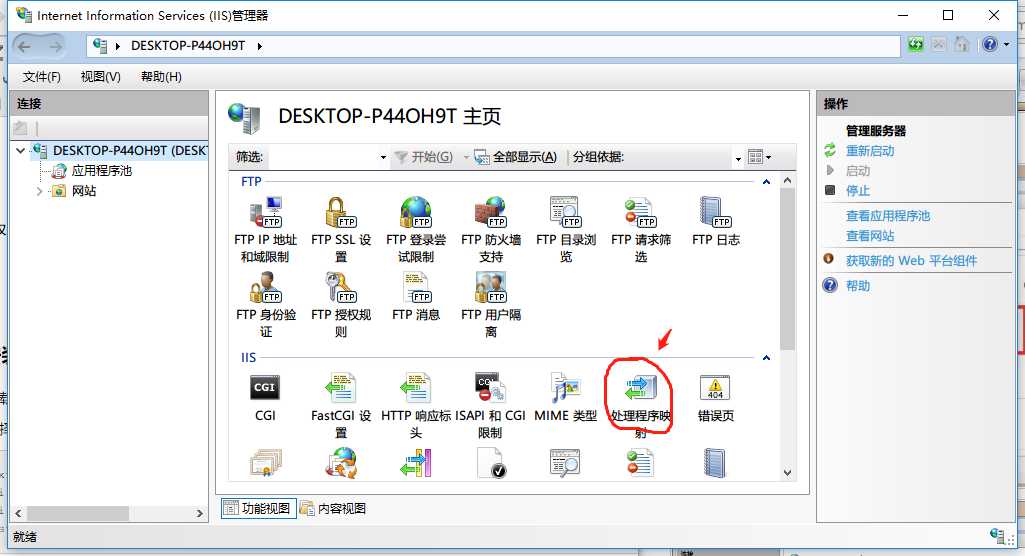
假如你下载的PHP软件文件夹名或重命名为php-7.1.21,编辑模块映射如下
到IIS功能视图,找到:“FastCgi设置”,打开并按图操作确认
修改factcgi设置
监视对文件所做的更改:“C:\php\php-cgi.exe”#该值的意思是发送多少个请求后会重启该线程,我们需要适当降低这个值,用以让php-fpm自动的释放内存
环境变量,点旁边的安装,点“添加”
Name:PHP_FCGI_MAX_REQUESTS
Value:10000 #指定文件路径,如果更改此文件,将触发 FastCGI 进程回收
配置系统的环境变量是为了能够在任意的目录路径下都能通过cmd或其它shell工具执行php命令,配置是在系统变量的Path项中加上一条当前php目录的路径。以Win10为例:
php.ini文件配置
将php里的php.ini-development复制并重命名为php.ini开启php,里面所有前面带‘;’的条款都是未被开启的,想要开启条款和扩展只需去掉前面的‘;’
extension_dir = “./” 修改为 extension_dir = “c:/php-7.1.21/ext” ( 前面的分号去掉,引号内为安装php的路径);
cgi.force_redirect = 1 修改为 cgi.force_redirect = 0 ( 去掉前面的分号,值修改为1 );
cgi.fix_pathinfo = 1 ( 去掉前面的分号 );
fastcgi_impersonate = 1 ( 去掉前面的分号 )
配置php的时间区域为中国
配置php扩展,把想要开启的扩展前面的分号去掉
cmd开启php
以管理员身份运行cmd,整个命令是php -S localhost:1023 -t d:\code\lv56\public,-S后接的是服务器地址和端口,-t后面接的是项目的入口目录路径。其中-t是可选的,不带的话就默认入口目录是当前执行cmd命令的目录。开启后可使用ctrl+c组合键终止服务器进程。
在使用交互模式时可以不经过文件编辑,而直接执行代码,适用于简易的代码测试场景。在命令行中执行php -a即可进入交互模式。注意每行代码结束要加上;,不然会被当作该行语句没结束,接而报错或是不被执行。此时,输入<?php echo 1+1; ?>
对话框里会出现
php > echo 1+1;
2
最后在你的网站根目录新建一个index.php文件,里面输入<?php phpinfo(); ?>
在IIS里面找到默认文档这个设置,点添加,输入index.php将其添加成默认文档,在浏览器中输入local host或127.0.0.1若打开的页面如下则php配置成功。
MySQL
下载并安装MySQL软件
点这里获取MySQL的windows版本
安装之前确保所有有关mysql的服务及文件全部删除,删除服务:一定以管理员身份运行cmd,键入命令sc delete MySQL80 请注意delete后面的是你的服务名称,这里用MySQL80举例,若需查看服务名称鼠标右击电脑-管理-服务进入服务管理器,查看到所有有关MySQL的服务,一并删除,还有progam files里面的mysql文件全部删除,删除干净后重启电脑再安装MySQL,安装时可以选择自己想要的pakages,例如 developer default或Full,后可能提示有两个包不能安装要手动安装,没事如果你不需要这个包就跳过,往下下载所有其他包,安装到start server可能会卡住,服务管理器中找到你的MySQL80服务,右击-属性-登录选项卡-选择 “本地系统帐户“点击启动,点击应用,继续安装mysql
注意你如果只需要mysql server, mysql shell 和mysql workbench功能,一开始就选custom(自选),选择mysql server,mysql shell 和 mysql workbench 的功能版本到安装框就可以了,这是做普通网页的基础功能,以后想要什么功能还可以再加
mysql shell 不能安装可能是应为没有安装 Microsoft Visual C++ 2015-2019 redistributable 没有安装,注意x86 和 x64都需要下载安装
请点击这里下载 Visual C++ 2015-2019 redistributable
安装成功后,在MySQL Shell界面里执行
MySQL JS>\sql (转换到 MySQL SQL)
MySQL SQL> \connect root@127.0.0.1 (这里root是安装MySQL时设的用户名,输入此命令后会出现以下几行)
Creating a session to ‘root@127.0.0.1’
Please provide the password for ‘root@127.0.0.1’: ********
********这里输入你在安装MySQL时设好的密码,进入后可以查看database
MySQL SQL> SHOW DATABASES
php.ini中找到关于[MySQL]及[MySQLi]的代码,有的版本有MySQL,有的版本没有,只有MySQLi
设置
[MySQL]
mysql.default_port =3306
mysql.default_host =127.0.0.1
mysql.default_user =root
mysql.default_password =********
[MySQLi]
mysqli.default_port = 3306
mysqli.default_host =127.0.0.1
mysqli.default_user =root
mysqli.default_pw =********
mysqli.reconnect = On
其中port后面=你安装MySQL服务的端口,host后面=127.0.0.1(也就是你的服务器),user后面=MySQL的用户名(通常没更改没新建的情况下为root),password和pw后面=MySQL对应用户名的密码
这样的话,用Dreamweaver软件时可以通过Dreamweaver自带的功能去连接MySQL,但是php-5.2.10-nts-Win32-VC6-x86这个版本是支持这个功能的,后面的版本就不一定支持了,如7的有些版本就不支持MySQL,只支持MySQLi。
今天的文章win10 配置 IIS PHP MySQL 环境分享到此就结束了,感谢您的阅读,如果确实帮到您,您可以动动手指转发给其他人。
版权声明:本文内容由互联网用户自发贡献,该文观点仅代表作者本人。本站仅提供信息存储空间服务,不拥有所有权,不承担相关法律责任。如发现本站有涉嫌侵权/违法违规的内容, 请发送邮件至 举报,一经查实,本站将立刻删除。
如需转载请保留出处:https://bianchenghao.cn/32579.html